缩印
以朴素的办法实现缩印效果并不困难。例如,可以先以 LaTeX 正常输出文档,再以 pdfpages 宏包将生成的文档载入进来排版。不过,这样的做法扩展性太差,并且需要至少编译两份文档——一份是原始文档,一份是缩印框架文档。
更有技巧的办法,需要深入到 TeX 构建页面输出的过程中去。基本上来说,我们需要让 TeX 按往常一样去构建页面,但是在 TeX 准备将页面输出(shipout)时我们需要插入一个钩子。这个钩子做两件事情:
打断输出过程;
将整个页面内容保存在一个盒子中备用。
我们将保存在盒子里的页面称为逻辑页面(logic pages)。而后,当保存的页面足够多时,或没有更多页面需要保存时,将这些盒子的内容成比例缩小并列印在页面上。我们将最终输出的页面称之为物理页面。
pgfpages 就是这样做的。它是 PGF 宏集的一部分,因而使用 texdoc pgf 可以看到它的文档(Section 89)。
首先我们从一个简单的例子开始:
\documentclass{article}
\usepackage{pgfpages}
\pgfpagesuselayout{2 on 1}[a4paper, landscape, border shrink = 5mm]
\begin{document}
This text is shown on the left.
\clearpage
This text is shown on the right.
\end{document}这里,\pgfpagesuselayout 命令是实现缩印效果的核心命令。参数 2 on 1 的含义不言自明。其后的可选参数:a4paper 表示物理页的尺寸是标准 A4 纸;landscape 表示要将物理页横过来——毕竟是二合一缩印,这很合理;border shink = 5mm 表示被缩印的逻辑页会被继续缩小,并在每个逻辑页的上下左右四周保留宽度为 5mm 的边框。
类似地,你也可以缩印 beamer 幻灯片。不过,由于 beamer 幻灯片的逻辑页本就是横着的,所以此处不需要在加 landscape 参数了。
相应的,4 on 1 需要加,6 on 1 和 8 on 1 不需要加,以及 16 on 1 又需要加。——32 on 1 是不存在的……
\documentclass{beamer}
\usepackage{pgfpages}
\pgfpagesuselayout{2 on 1}[a4paper, border shrink=5mm]
\begin{document}
\begin{frame}
This text is shown at the top.
\end{frame}
\begin{frame}
This text is shown at the bottom.
\end{frame}
\end{document}页码
在当前问题中,TeX 默认的页码机制实际上是作用在各个逻辑页上的。但显然,我们可能会想要为物理页编上页码。这里有两个问题需要解决:
物理页的页码如何确定?
缩印排版,有效内容字体很小且密集,如何保证物理页页码可见且不影响有效内容的阅读?
对于第一个问题,有两种思路。
一是读取逻辑页页码 page 计数器,然后按 x on 1 的比例做除法,得出物理页的页码。不过,这种方式是有前提的。具体来说,它要求 TeX 的逻辑页页码功能不在缩印的情况下失效,并且它要求 TeX 能正确计算整数除法(向上取整)。总得来说,这是一种快而脏的解法,不推荐。
如果十年以后,你以快而脏的方式做什么事的时候,能想象我在你的肩后看着,然后对自己说:「Dijkstra 不会希望这样的。」那么对我来说,这就和永生一样了。
—— Edsger Wybe Dijkstra
另一种思路则更加直接。既然页码本质是由计数器实现的,这一计数器随页面输出而自增,而 pgfpages 影响的正是 TeX 页面输出的逻辑,那么 pgfpages 内必然有什么地方可以下钩子来自增该计数器。
\newcommand\pgfshipoutphysicalpage{%
\ifnum\pgf@logicalpages>0\relax%
\pgfpages@buildshipoutbox%
\pgfpages@shipoutshipoutbox%
\pgfpages@performcopying%
\global\pgfphysicalpageemptytrue%
\global\pgf@holdingphysicalpagefalse%
\fi%
}通过翻阅 pgfpages.sty 的源码,我们不难发现有以上代码和物理页输出有关。可以说,PGF 宏集的代码风格相当好,一眼就能看明白代码在做什么。显然,\pgfpages@shipoutshipoutbox 是在输出物理页,而它之前的 \pgfpages@buildshipoutbox 就是将逻辑页构建成物理页的过程了。因此,我们需要在 \pgfpages@buildshipoutbox 当中下钩子;此时我们又要用到老朋友 etoolbox 当中的 \patchcmd 了。
\newcounter{physicalpage}
\makeatletter
\patchcmd{\pgfpages@buildshipoutbox}{%
\pgfsys@beginpicture
}{%
\pgfsys@beginpicture
\stepcounter{physicalpage}%
}{}{}
\makeatother第二个问题可能有多种解决思路。我偏好于在页面中央以水印的形式加一个大大的页码。四年多以前,我利用 TikZ 实现了水印功能。TikZ 也是 PGF 宏集的一部分,用在这里正好。于是,我们的代码变为
% require packages: pgfpages, etoolbox, xcolor, tikz
\newcommand{\boxedcontent}[5]{\parbox[b][\paperheight]{\paperwidth}{%
\vfill%
\centering%
\tikz[remember picture, overlay]%
\node [rotate = #1, scale = #2] at (#3)%
{\textcolor{#4}{#5}};
\vfill}}
\newcounter{physicalpage}
\makeatletter
\patchcmd{\pgfpages@buildshipoutbox}{%
\pgfsys@beginpicture
}{%
\pgfsys@beginpicture
\stepcounter{physicalpage}%
\setbox0\vbox{\makebox[0pt][c]{\boxedcontent{0}{30}{current page.center}{gray!80!cyan!30}{\arabic{physicalpage}}}}%
\pgfsys@beginscope
\pgflowlevel{\pgftransformshift{\pgfpoint{0\pgfphysicalwidth}{0\pgfphysicalheight}}}%
\pgfsys@hbox0%
\pgfsys@endscope
}{}{}
\makeatother实际效果
将以上代码综合起来,我做了一个简单的 demo。
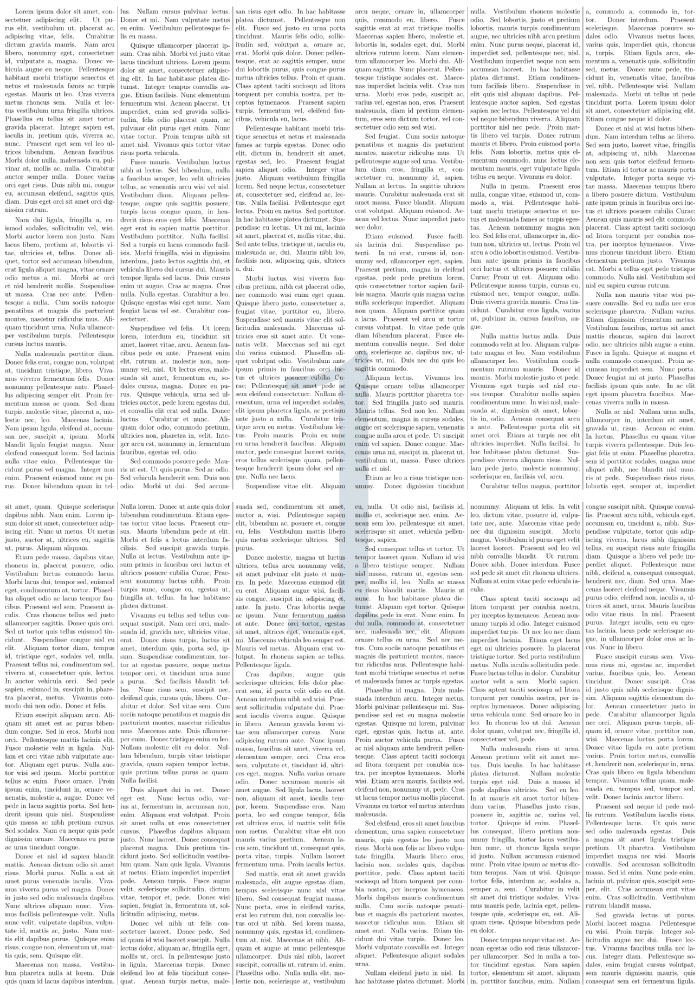




发表评论 取消回复